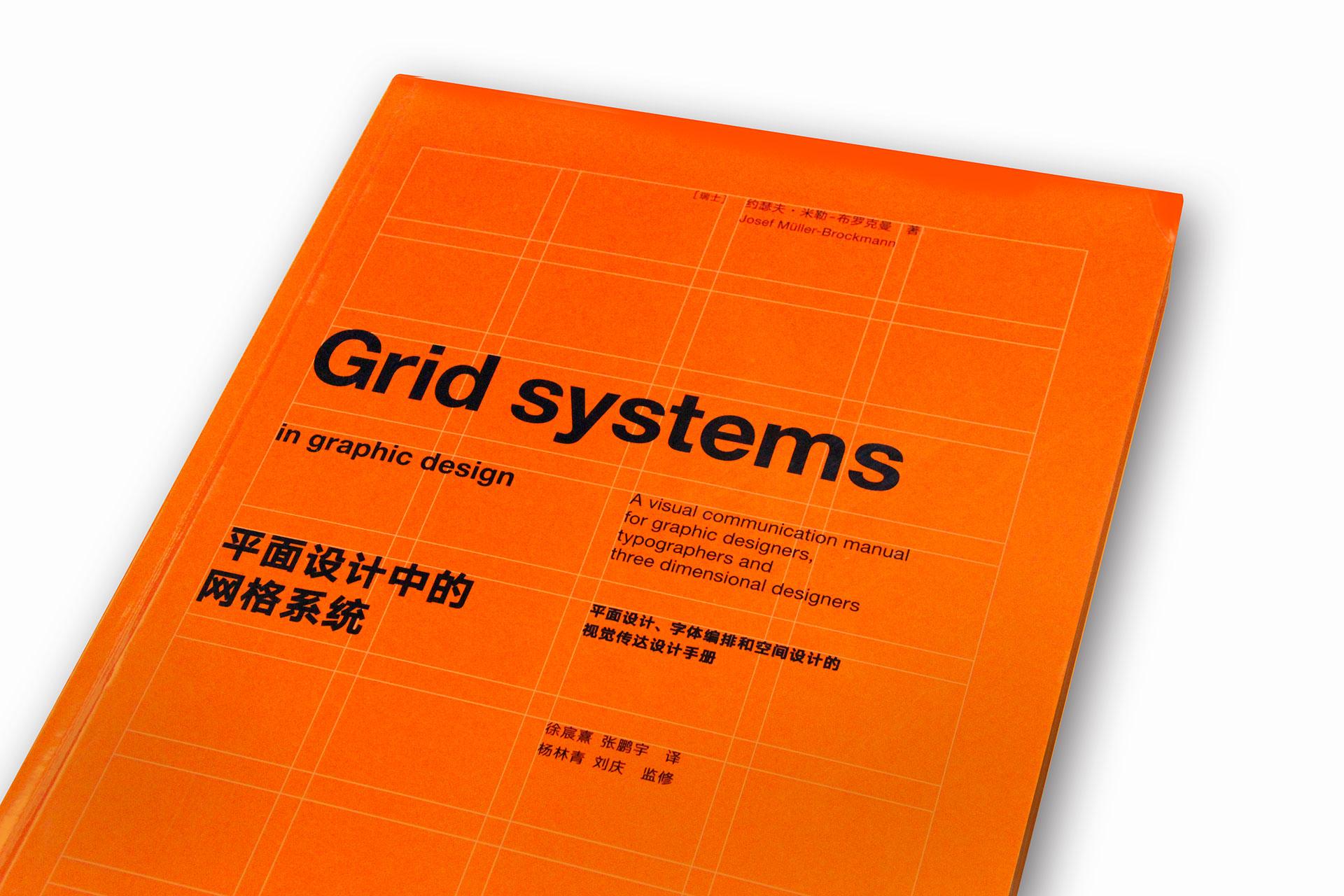
实例讲解:平面设计中的网格系统,怎么用?
网格系统,其实是我们做平面设计排版时的效率工具。不过新手设计师,在初次接触“网格系统”这个概念时,略显生涩难懂,导致有网友会提出「 平面设计是否都遵循网格系统设计?还是说突破,或者相结合?」这样的问题。
而这个问题的答案,也并非简单的突破,或相结合。在准备动手撰写回答之前,我脑中浮出了两个问题:①为什么会出现网格系统?②该如何建立并使用网格系统?我想,只要把这两个问题解决了,初学者的疑惑也就迎刃而解了吧。
本文作者: @酷coo豆 ,知乎首发地址: https://zhuanlan.zhihu.com/p/37392801
公众号:followdesign(平面设计学习日记)转载请保留本段。
一、网格系统的出现
网格系统的出现,其初衷是为了解决图文混排的效率、及美观问题。特别是针对大篇幅、多页面的报刊、杂志、图书、画册的排版时,运用规范的网格系统来编排内容,工作效率将大幅提升;并且可以轻松的创作出「严谨而富有节奏」,充满「理性之美」的版面视觉效果。
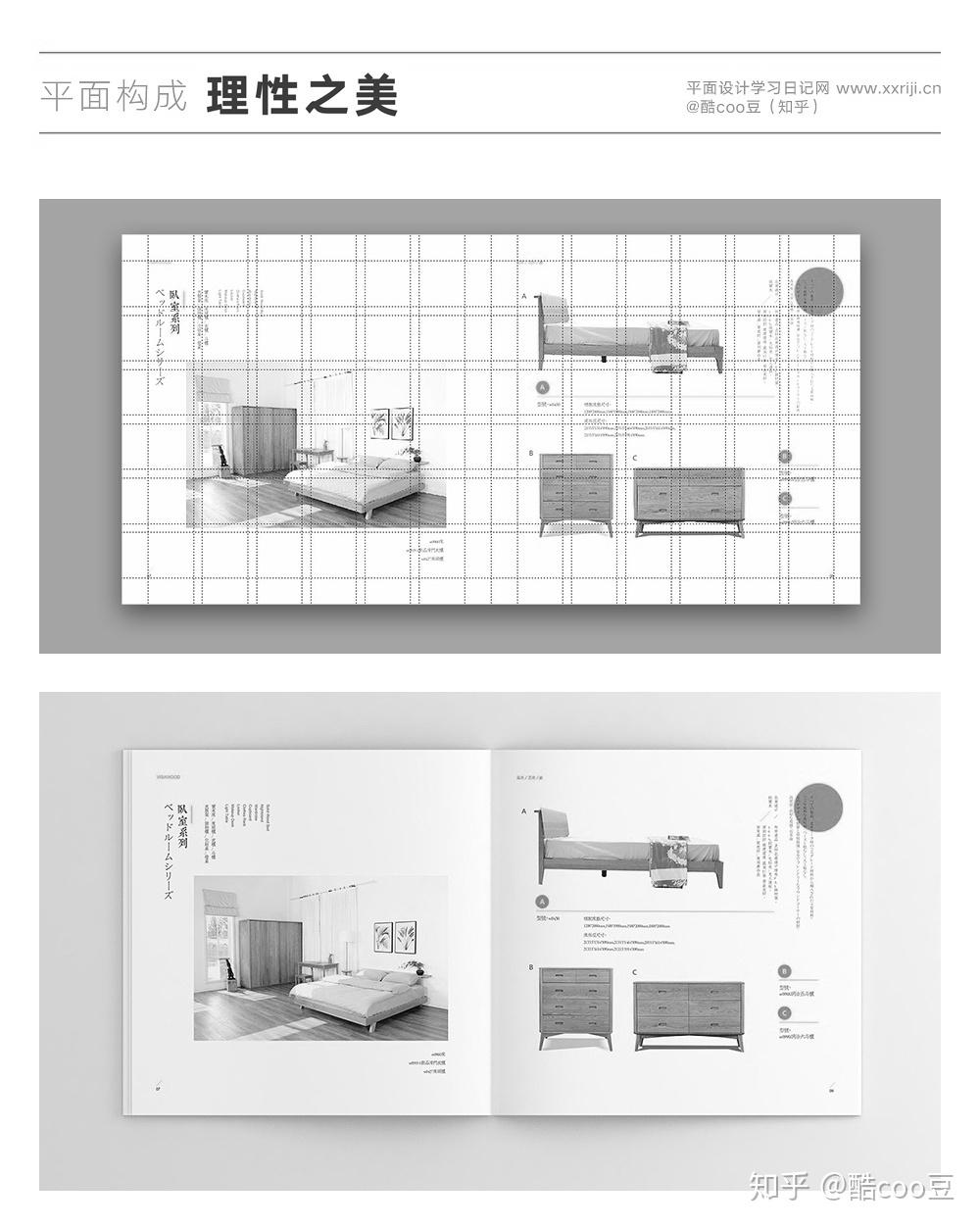
“美”也可以独具创意的抽象之美,或者是脑洞大开的超现实之美。查看我的往期文章《 汇总常见的平面构成形式》,探索平面设计的更多可能。
二、网格系统的应用场景
按照《平面设计中的网格系统》原著的大意,待编排的元素通常是已经处理好的图片与文案,图片偶尔需要适当裁剪。在这样的一种场景下,编排的效率、以及美观,是设计师首要考虑的因素,而对创意涉及得并不太多。

文字主要有:标题、正文、注释,三种不同用途的文字。而图片囊括:表格、插图、图形一类的视觉元素。这是建立一套网格系统时的最主要依据,比如单个页面的插图较多,则网格系统的单元格数就不能太少。

三、动手建立网格系统
建立网格系统的第一步是确定版心,再确定分栏(分为1栏、2栏、3栏...),然后预设正文字号和行高,以确定版心高度有多少行正文。最后,以展示图片多寡确定单元格数。以A4纸的版面为例,建立一个18个单元格的网格系统,其步骤如下。

①划分版心
根据纸张的物理尺寸,确定版心与纸张上、下、左、右边缘的距离。主要保证版心与四周的距离疏密有致,不太过拘谨,也不要太过宽松,易读、舒适即可。为了避免上下左右边距一致时的呆板,通常可以适当变换边距预留的比例,比如:左:上:右:下=1:1:2:3。
另外,根据我的个人经验,以A4纸的幅面,开本外侧边距最少要有10mm以上,看上去内容才比较适宜。倘若边距太小,有种挤压透不过气的感觉。

在本例中,上、左、右、下边距分别设置为:13mm、13mm、26mm、36mm。那么得到的最终版心的尺寸就是:
=(297mm-上、下边距)x(210mm-左、右边距)
=(297mm-13mm-36mm)x(210mm-13mm-26mm)
=248mmx171mm
即:版心宽度171mm,版心高度248mm。
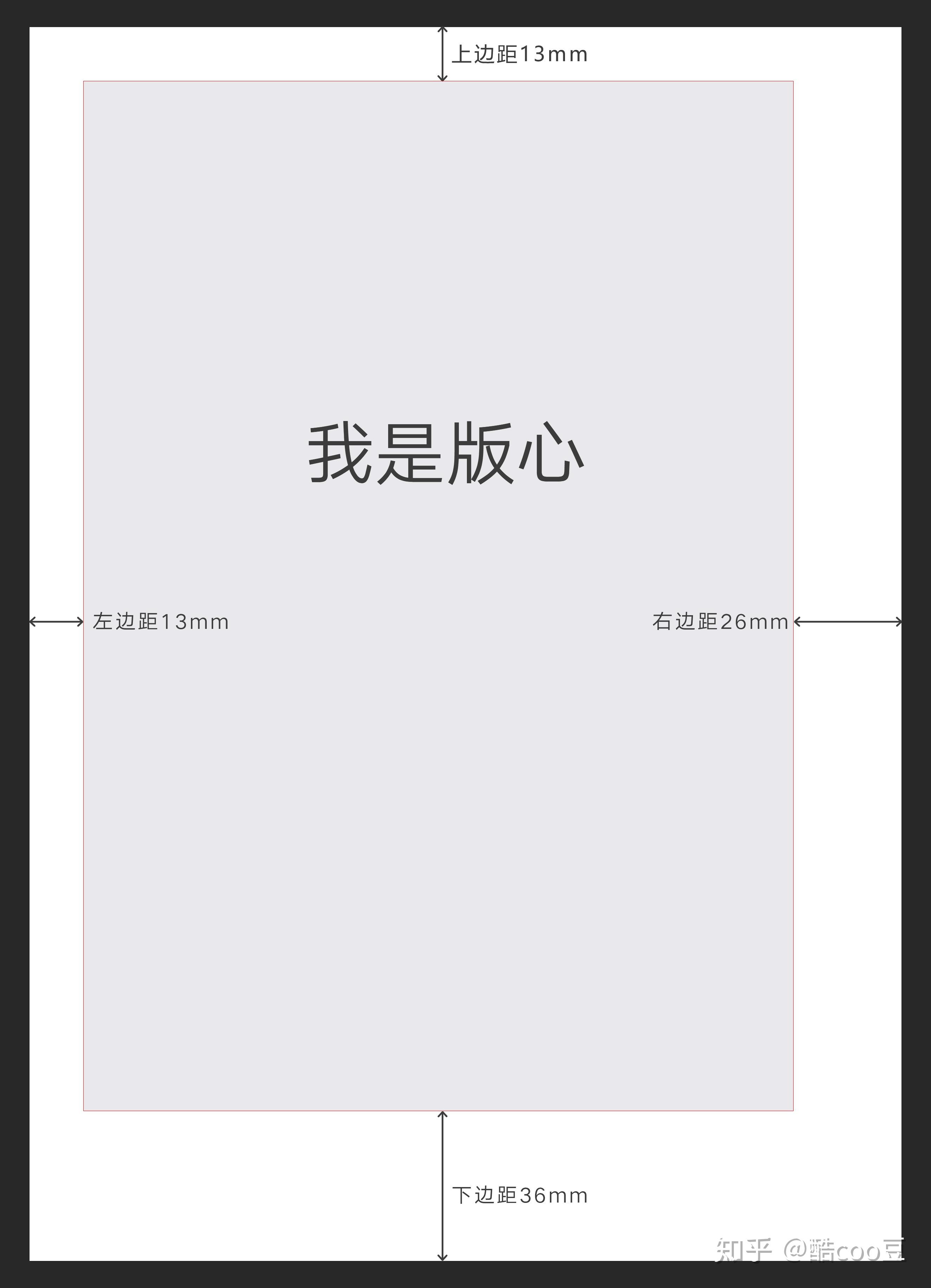
提示:我这儿有个笔误,按照「左:上:右:下=1:1:2:3」的比例计算,下边距应该为39mm,我写错成了36mm,在此纠正一下。但这个方法原理,是没问题的哈!
②预设分栏
主要确定分栏数、栏间距、以及栏宽三个数据。首先确定了分栏数,然后根据具经验预设的栏间距,接着栏宽也就可以通过计算确定了。主要依据就是,看起来要透气。
一般而言A4版面分3栏,5mm的栏间距就比较合适,如果感觉太密、太疏,可以适当增减栏间距,这也是很灵活的。
如果A4版本分2栏,栏间距我可能会预设7mm或8mm,即使不合适在做调整也无妨,做平面设计就是反反复复的折腾,次数多了也就形成了经验,下次就能一下吃准。
在本例中,分栏设为3栏,栏间距预设:5mm,那么得到的栏宽就是:
=(版心宽度-2个栏间距)÷3
=(171mm-2x5mm)÷3
=53.67mm
即:栏宽为53.67mm。

③预设字号
在印刷品常规的排版中,字号以“点”作为单位,而一点约等于0.35mm。在本例中,标题字号预设14点,正文字号8点,正文行高13点,注释文字6点,注释行高8点。
在本例中,版心的高度,就相当于54行正文的高度。54这个数字的由来,计算如下:
=(版心高度÷0.35mm/点)÷正文行高
=(248mm÷0.35mm/点)÷13点/行
=54.5行
54.5取整数,即54。这个数据,主要是用于下一步划分网格备用。
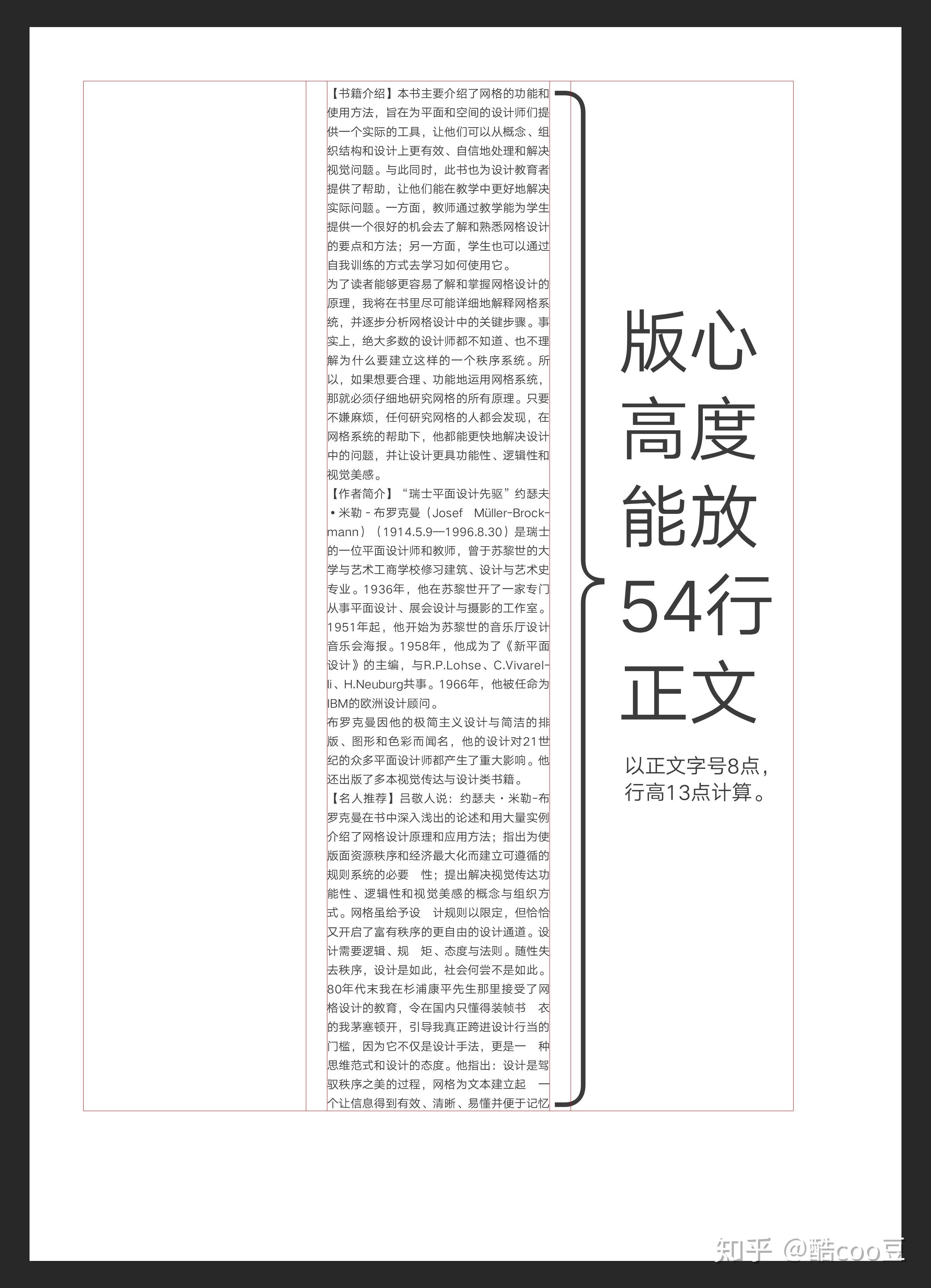
④划分网格
为了版面可以适应丰富的图片插入,在本例中,我们将整个版心划分为18个单元格,那么,此时的每一个分栏,就有6个单元格。那么每一个单元格的高度,相当于9行正文(以正文字号8点,行高13点计算。计算方式为:
=版心总共能放下的正文行数÷分栏的单元格数
=54行÷6
=9行
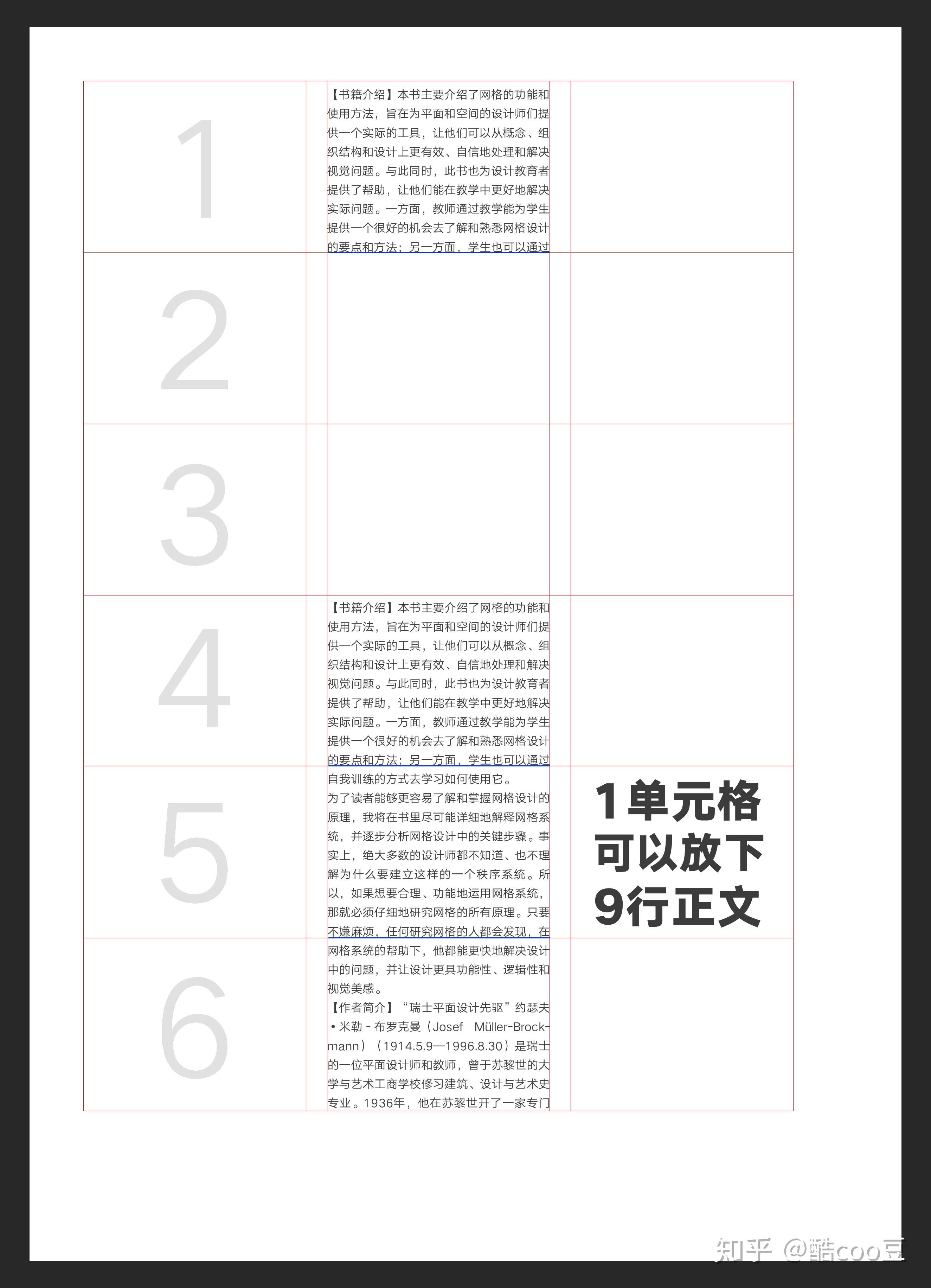
在划分网格参考线的时候,始终以一行正文高度为基础单位,数到第九行,即可拉一条参考线。如果一个页面需要插入的图片超多,这个网格还可以分考虑分为21、或24个。
此时,我们再在单元格中,划分出1行正文行高高度的「垂直间隔预留」,用来放置图注文字。那么,最终得到的18格网格系统如下。在这里,1行正文行高为13点,即13*0.35mm=4.55mm。
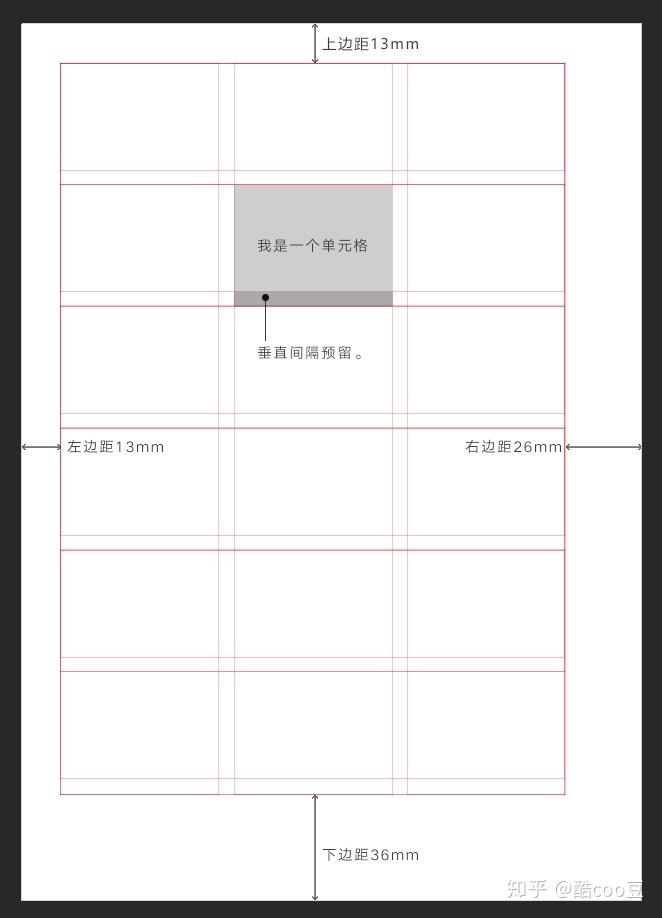
这里的:「垂直间隔预留」,可以是一行、两行、三行的正文高度,且只能采用整数行。这是保证版面美观整洁的基础。
⑤在Photoshop中设置网格
不得不说,手动建立一套网格系统的确是比较耗费时间的,不过幸运的是CC2017以上的Photoshop,加入了“新建参考线版面”的新功能(在:菜单栏→视图→参考线→新建参考线版面,调出该功能)。以前需要手动操作的,现在你只需键入关键数据,即可自动生成相应的参考线,这可真是大大提高了生成效率。
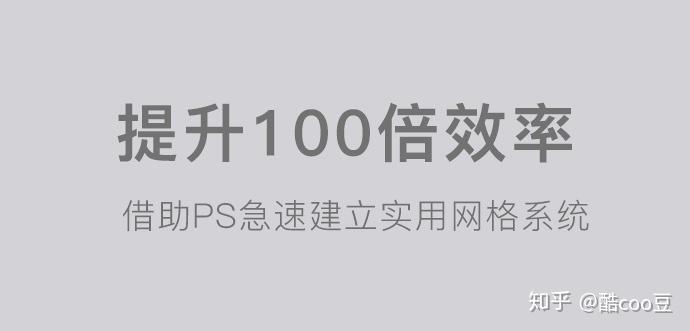
为了方便在Photoshop中设置参考线,大家请按下CTRL+K快捷键,调出首选项选择「单位与标尺」,将标尺、文字的单位分别设置为:毫米、点。这样更符合我们的使用习惯,如下图所示:
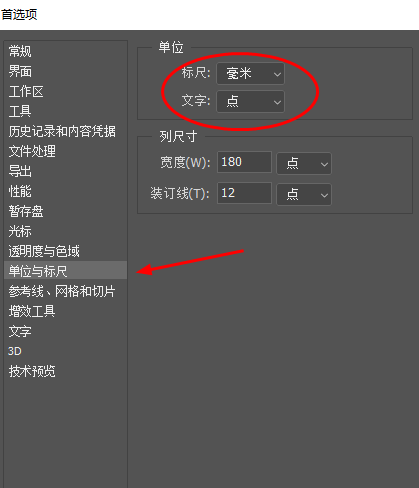
只要大家理解了上述网格系统的创建原理,这下便可以分分钟就能搞定。上文提及到的18格网格系统,对应的设置参数如下。(你能说出这些数据是怎么来的么?请在留言区,发表你的看法。)
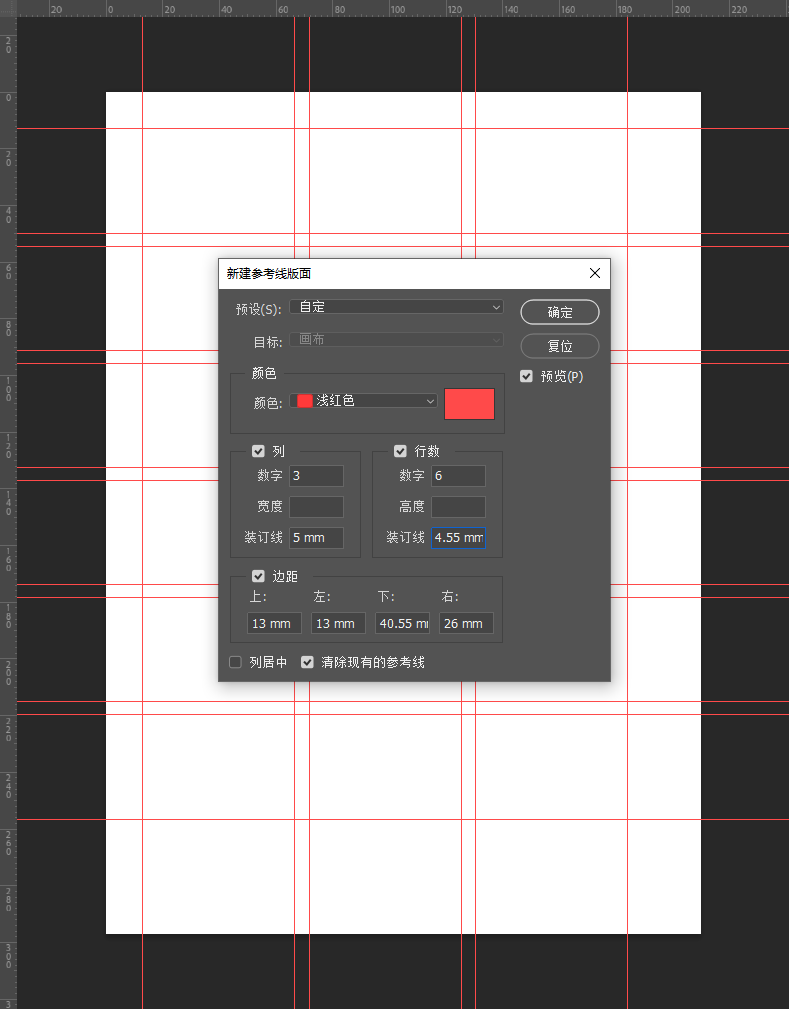
为了让大家彻底理解这个参考线的由来,在这里,我还是在多说几句吧。
首先,3行、6列这个很好理解,列中的装订线5mm,就是第②步预设分栏的宽度距离。“行数”中的装订线4.5mm的高度,这个是一行垂直间隔预留的高度。
然后,上、左、右的边距,这个不用说,就是第一步中划分版心时确定的。需要注意都是,下边距这里这个40.55mm参数的由来,是划分版心时确定的「36mm下边距+一行垂直间隔预留的4.55mm」的距离。
最后,再手动拉一根距离纸张下边缘36mm的参考线(下图中蓝色参考线),这样最后一行单元格的垂直间隔预留高度的参考线也做出来了。。
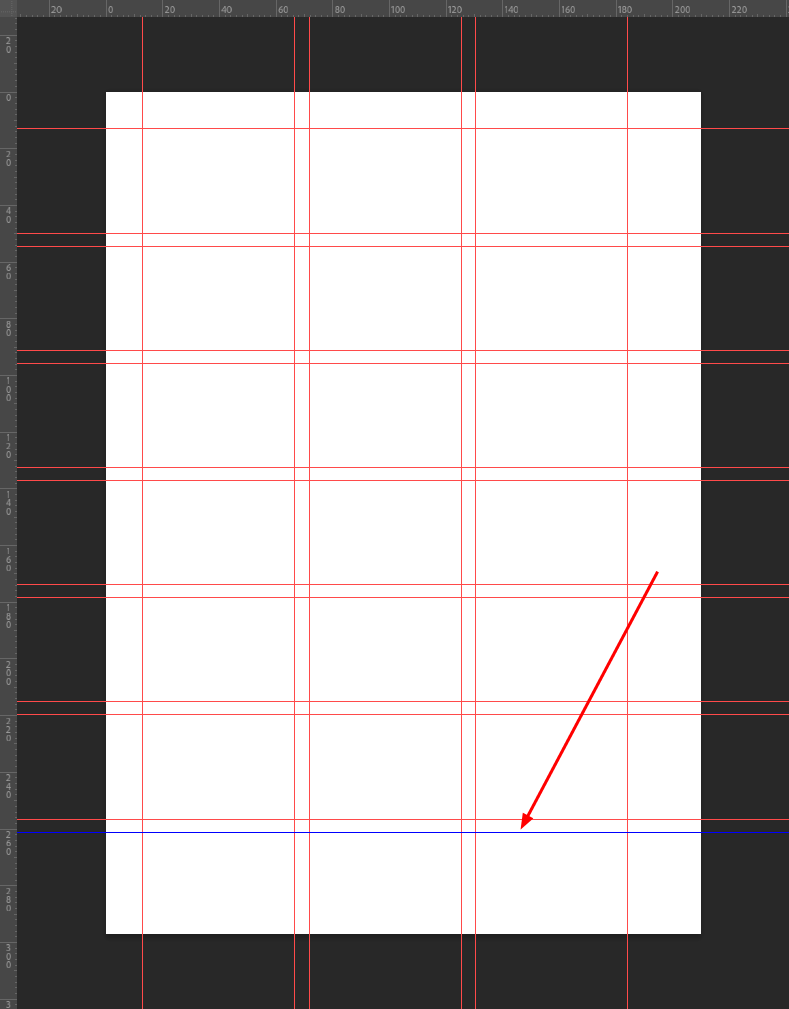
四、套用网格系统
网格系统建立好后,接下来就是把相应的文案、图片套入到网格之中。网格系统的精妙与美观之处在于:始终确保图片底边、顶边与文本行对齐。不同栏与栏的文字,其基线都处在同一水平之上,这就保证了版面在视觉上的统一整洁。在这里我就随便找了一些文字和图片,示范编排如下:

△这个页面,在网格系统的约束下,主要采用矩阵整列的方式对图文进行排版,形成了强烈的、理性的秩序感与节奏感,当然也会略显呆板。文案及素材来源于: 平面设计教程页面,感兴趣的朋友可前往获取,并动手练习。
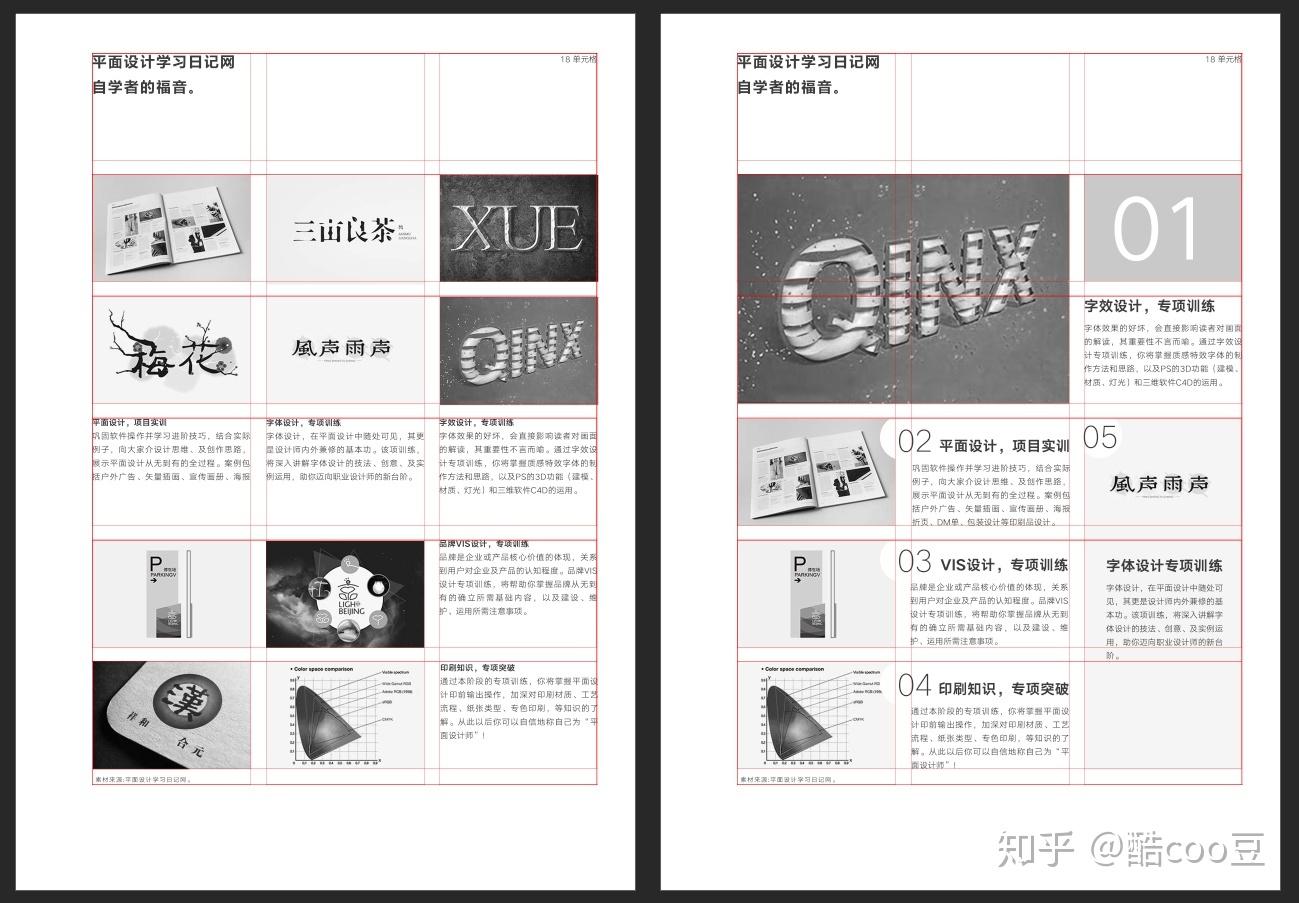
△我们适当的变换一下图文的交错顺序,或者放大某张图片,使其成为主视觉焦点,这种视觉效果又会发生微妙的变化。如果有合适的图片,也可做通栏的设计,整个画面将更具冲击力。
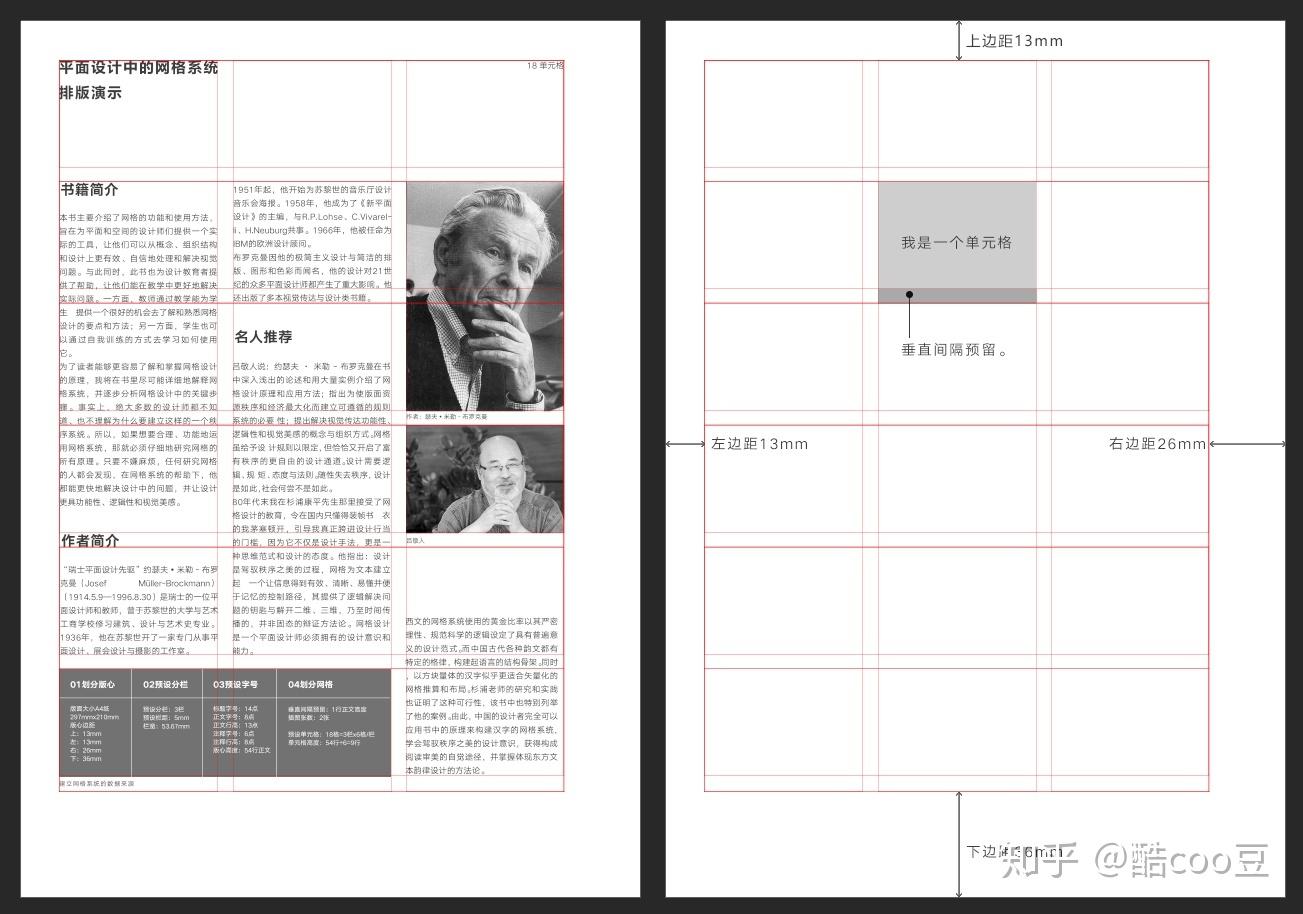
△最后这个示范,则是文字多,图片少的类型。在网格系统的约束下,全篇的文案分做3栏,大段的文章通过分栏排版,可以避免因一行文字过长带来的阅读疲劳感,适当的留白单元格,又会让整个页面,显得充盈而不拥挤。
五、总结
从 @酷coo豆 给出的演示中,不难看出,“网格系统”其实就是一个非常实用的内容编排工具(参考线),示例中的18单元格的网格系统,就兼容了4种尺寸的图片,并且可以灵活的与文字做出不同的排列组合,并确保一定的秩序和美感。

我们在做「平面设计排版」过程中,多少都会用到“网格系统设计”里面提及到的一些技巧和原则,但也并非所有的平面设计创作,都需要你去构建一套网格系统。毕竟平面设计创作,也不止于排版,更具创意的图像编辑、合成处理、创意字体、或形式感打造,也是平面设计的一个范畴。
倘若,你能熟练掌握这套“网格系统”的创建与运用规则,你便多了一个创作平面设计、或解构平面设计作品的思路,那有何乐而不为呢?
最后,还是强烈推荐大家看一下 《平面设计中的网格系统》原著,细心揣摩一下作者的细腻心思,你将从中收获更多。
六、福利:PSD文件免费放送。
为了回答这个问题,我可是花了不少时间撸图,如果你想要获取PSD源文件,用以研究学习,请查看下方网盘地址,下载完毕不要忘了给我点个赞哦。
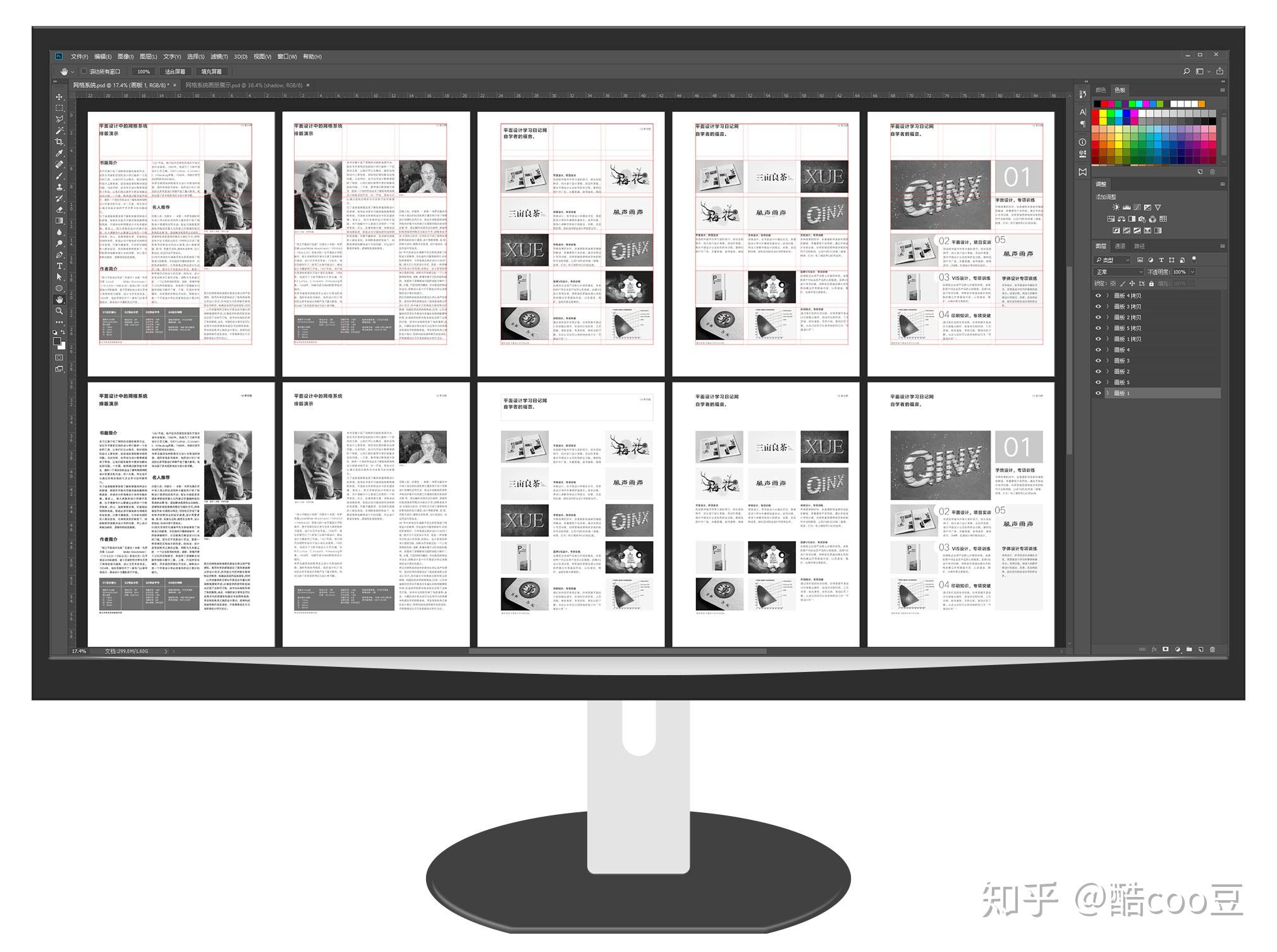
温馨提示:源文件包含多个画板,请用PhotoshopCC2017以上版本打开。
网盘地址: https://pan.baidu.com/s/1nwv1zmD 密码:xjhh
精华推荐:56套专业平面视频教程,系统自学平面设计的首选,399开通年会员,畅学所有课程。 传送门>>( http://t.cn/RKUSQYl)
关于我
@酷coo豆,平面设计学习日记网站长,对自学平面设计、以及互联网职业技能,有着深刻的见解。乐于分享自学平面设计的相关书籍、教程、经验等资源参考,希望和你一起进步。
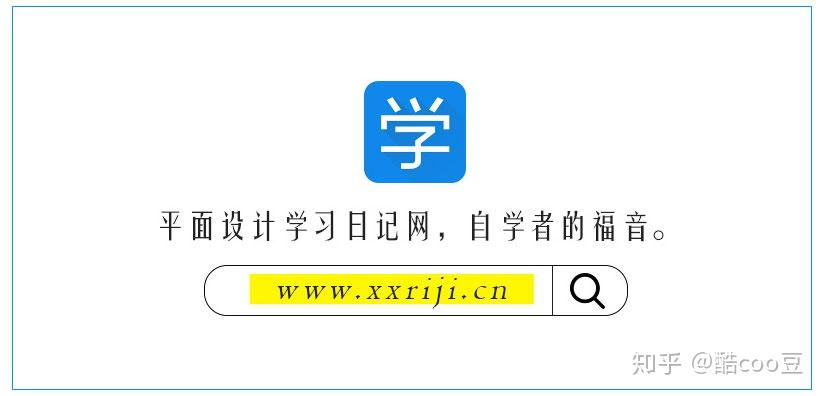
欢迎订阅我的知乎专栏「平面设计学习日记」,以及同名微信公众号:followdesign,或则访问「 平面设计学习日记网」探索更多。
文章被以下专栏收录



